Автор:
John Pratt
Жасалған Күн:
11 Ақпан 2021
Жаңарту Күні:
1 Шілде 2024

Мазмұны
- Басу үшін
- 3-тің 1 әдісі: Тұжырымдаманы жобалаңыз
- 3-тен 2-әдіс: Excel-де блок-схема құрыңыз
- 3-тен 3-ші әдіс: Word-та блок-схема жасаңыз
Схема - бұл түсіну қиын процесті бірнеше қол жетімді тұжырымдамаларға бөлуге көмекші құрал. Табысты блок-схема құру сіз жеткізгіңіз келетін ақпарат пен оны ұсынудың қарапайымдылығын теңестіруден тұрады. Excel-де бу схемасын құру үшін тор құру керек, пішіндер мәзірінде фигураларды қосып, мәтін қосу керек. Word-та блок-схема құру үшін кенеп құрып, торды қосып, Пішіндер мәзірінен фигуралар құрып, өзара байланыстырып, мәтін қосу керек.
Басу үшін
3-тің 1 әдісі: Тұжырымдаманы жобалаңыз
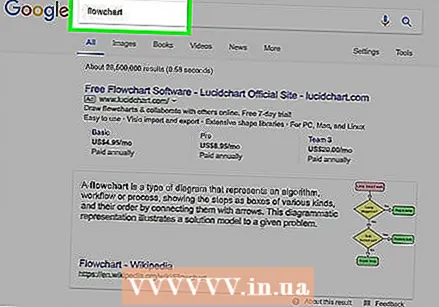 Өзіңіздің негізгі түсініктеріңізді жазыңыз. Табысты блок-схеманың кілті - оқылым. Сіздің негізгі тұжырымдамаларыңыздың қарапайым екеніне көз жеткізіңіз, және түсінуден түсінуге көшу қарапайым қадамдармен түсіндіріледі.
Өзіңіздің негізгі түсініктеріңізді жазыңыз. Табысты блок-схеманың кілті - оқылым. Сіздің негізгі тұжырымдамаларыңыздың қарапайым екеніне көз жеткізіңіз, және түсінуден түсінуге көшу қарапайым қадамдармен түсіндіріледі. - Графиктің нақты ерекшеленетін соңғы нүктесі бар екеніне көз жеткізіңіз. Бұл оқылымды арттыруға көмектеседі.
 Стандартты немесе жүзгіштің орналасуы туралы шешім қабылдаңыз. Стандартты блок-схема процесті өзінің негізгі ұғымдары мен қажетті әрекеттерге бөледі. Егер сізде блок-схемада көрсетілген бірнеше топтар қатысса, жүзгіш макеті кімнің не істеу керектігін көрсетуге көмектеседі. Әр блок-схема белгілі бір тапсырманы орындауға жауап беретін топтың «Жұмысына» орналастырылады (Маркетинг, Сатылым, кадрлар және т.б.).
Стандартты немесе жүзгіштің орналасуы туралы шешім қабылдаңыз. Стандартты блок-схема процесті өзінің негізгі ұғымдары мен қажетті әрекеттерге бөледі. Егер сізде блок-схемада көрсетілген бірнеше топтар қатысса, жүзгіш макеті кімнің не істеу керектігін көрсетуге көмектеседі. Әр блок-схема белгілі бір тапсырманы орындауға жауап беретін топтың «Жұмысына» орналастырылады (Маркетинг, Сатылым, кадрлар және т.б.). - Шомылу диаграммалары әдетте көлденең немесе тігінен орналасады. Бастапқы нүкте - графиктің жоғарғы сол жақ бұрышы.
- Әр түрлі кафедралар арасында бірнеше түсініктер алмасқан кезде жүзу сызбаларын жасау қиынға соғуы мүмкін. Бұл тәртіпсіз сызбаларға әкеледі.
 Сіздің блок-схемаңызды орналастырыңыз. Сіздің блок-схемаңызды бағдарламалық жасақтамаға кіріспес бұрын, оны қағазға өңдеңіз. Бастапқы ұғымдарды жоғарғы жағына қойып, төмендегі диаграмманы одан әрі кеңейтіңіз.
Сіздің блок-схемаңызды орналастырыңыз. Сіздің блок-схемаңызды бағдарламалық жасақтамаға кіріспес бұрын, оны қағазға өңдеңіз. Бастапқы ұғымдарды жоғарғы жағына қойып, төмендегі диаграмманы одан әрі кеңейтіңіз. - Көптеген блок-схемалар қарапайым екілік принцип бойынша жұмыс істейді. Вариациялар орын алған кезде оқырманға иә немесе жоқ деген сұрақ қойылады. Жауап оқырманды дұрыс түсінуге жетелейді.
- Тұжырымдамалардың немесе шешімдердің әртүрлі түрлерін ұсыну үшін әртүрлі формаларды қолданыңыз. Көрнекі белгілерді қосу түсінікті және түсінікті арттыруға көмектеседі.
 Күрделі процестерді бұзыңыз. Егер сіздің блок-схеманың бөліктері толып кетсе, ішкі процесті жаңа блок-схемаға салыңыз. Ішкі процесті бастапқы блок-схемаға орналастыру үшін оқырман кеңейтімді қарап шыққан кезде оған қайта оралуы үшін мәтіндік өрісті қосыңыз.
Күрделі процестерді бұзыңыз. Егер сіздің блок-схеманың бөліктері толып кетсе, ішкі процесті жаңа блок-схемаға салыңыз. Ішкі процесті бастапқы блок-схемаға орналастыру үшін оқырман кеңейтімді қарап шыққан кезде оған қайта оралуы үшін мәтіндік өрісті қосыңыз.
3-тен 2-әдіс: Excel-де блок-схема құрыңыз
 Тор жасаңыз. Excel электрондық кестелерінде ұяшықтар әдепкі бойынша ұзыннан гөрі кеңірек болады. Бірыңғай блок-схема құру үшін ұяшықты квадраттау керек. Сіз мұны электрондық кестенің жоғарғы сол жақ бұрышындағы Барлық ұяшықтарды таңдау батырмасын басу арқылы жасайсыз.
Тор жасаңыз. Excel электрондық кестелерінде ұяшықтар әдепкі бойынша ұзыннан гөрі кеңірек болады. Бірыңғай блок-схема құру үшін ұяшықты квадраттау керек. Сіз мұны электрондық кестенің жоғарғы сол жақ бұрышындағы Барлық ұяшықтарды таңдау батырмасын басу арқылы жасайсыз. - Кез келген баған тақырыбын тінтуірдің оң жағымен басып, мәзірден Баған ені таңдаңыз. Өріске 2.14 енгізіп, Enter пернесін басыңыз. Бұл барлық ұяшықтардың квадраттарын құрайды.
- Бет орналасуы қойындысындағы Туралау мәзірінен (Реттеу тобы) торға кескінді қосыңыз. Бұл сіздің нысандарыңыздың өлшемдерін торға сәйкес келтіріп, кескіндерді біркелкі етеді.
 Шектерді орнатыңыз. Электрондық кестені Word бағдарламасына немесе басқа бағдарламаға экспорттағыңыз келсе, шеттерінің бірдей екеніне көз жеткізіңіз. Бет орналасуы қойындысындағы Маржалар мәзіріндегі (Бет параметрлері тобындағы) шеттерді оны экспорттайтын бағдарламаға сәйкес етіп реттеңіз.
Шектерді орнатыңыз. Электрондық кестені Word бағдарламасына немесе басқа бағдарламаға экспорттағыңыз келсе, шеттерінің бірдей екеніне көз жеткізіңіз. Бет орналасуы қойындысындағы Маржалар мәзіріндегі (Бет параметрлері тобындағы) шеттерді оны экспорттайтын бағдарламаға сәйкес етіп реттеңіз. - Бет орналасуы қойындысындағы Бағдар (Бет параметрлері тобында) көмегімен құжаттың бағдарын (портреттік немесе альбомдық) реттеуге болады. Оқу схемалары солдан оңға қарай ландшафттық бағытта болуы керек.
 Пішіндерді жасаңыз. Вставка қойындысын басып, Фигуралар мәзірін таңдаңыз (Суреттер тобында). Пайдаланғыңыз келетін пішінді таңдап, тышқанның көмегімен қораптың өлшемін салыңыз. Форманы жасағаннан кейін, сіз ашылатын Пішім қойындысындағы құралдарды пайдаланып оның түсін және контурын реттей аласыз.
Пішіндерді жасаңыз. Вставка қойындысын басып, Фигуралар мәзірін таңдаңыз (Суреттер тобында). Пайдаланғыңыз келетін пішінді таңдап, тышқанның көмегімен қораптың өлшемін салыңыз. Форманы жасағаннан кейін, сіз ашылатын Пішім қойындысындағы құралдарды пайдаланып оның түсін және контурын реттей аласыз.  Мәтін қосу. Фигураларға мәтін қосу үшін кескіннің ортасын басып, теруді бастаңыз. Қаріп пен стильді Басты қойындысында реттеуге болады. Мәтінді қысқа және нақты етіп сақтаңыз және оның оқылатындығына көз жеткізіңіз.
Мәтін қосу. Фигураларға мәтін қосу үшін кескіннің ортасын басып, теруді бастаңыз. Қаріп пен стильді Басты қойындысында реттеуге болады. Мәтінді қысқа және нақты етіп сақтаңыз және оның оқылатындығына көз жеткізіңіз.  Пішіндерді жалғаңыз. Кірістіру қойындысында Пішіндер мәзірін ашыңыз. Сіздің қажеттіліктеріңізге сәйкес келетін сызық стилін таңдаңыз. Тінтуірді бірінші кескіннің үстіне апарыңыз. Сіз шекарада сызықтардың қай жерде қосылатындығын көрсететін кішкентай қызыл төртбұрышты көресіз.
Пішіндерді жалғаңыз. Кірістіру қойындысында Пішіндер мәзірін ашыңыз. Сіздің қажеттіліктеріңізге сәйкес келетін сызық стилін таңдаңыз. Тінтуірді бірінші кескіннің үстіне апарыңыз. Сіз шекарада сызықтардың қай жерде қосылатындығын көрсететін кішкентай қызыл төртбұрышты көресіз. - Қызыл жолақтағы сызықты бастап, оны екінші пішінге сүйреңіз.
- Қызыл пішінді жәшіктер екінші пішінде де пайда болады. Сызықтың соңғы нүктесін осы қызыл квадраттардың біріне қойыңыз.
- Фигуралар енді өзара байланысты. Егер сіз фигуралардың бірін жылжытсаңыз, онда сызық екінші фигурамен байланысты болып қалады және бұрыш сәйкесінше өзгереді.
- «Кірістіру» қойындысында орналасқан «Мәтін» өрісін енгізу арқылы байланыстырушы сызықтарға жазба қосыңыз.
 Үлгіні жүктеп алыңыз. Бастапқыдан блок-схема орнатудың орнына, сіз пайдалана алатын бірнеше түрлі Excel шаблондары мен шеберлері Интернетте тегін және коммерциялық қол жетімді. Бұлардың көпшілігі блок-схема жасау кезінде жұмыстың көп бөлігін қолыңыздан алады.
Үлгіні жүктеп алыңыз. Бастапқыдан блок-схема орнатудың орнына, сіз пайдалана алатын бірнеше түрлі Excel шаблондары мен шеберлері Интернетте тегін және коммерциялық қол жетімді. Бұлардың көпшілігі блок-схема жасау кезінде жұмыстың көп бөлігін қолыңыздан алады.
3-тен 3-ші әдіс: Word-та блок-схема жасаңыз
 Сурет кенептерін қосыңыз. Word-та блок-схема құрудың ең қарапайым тәсілі - алдымен сурет кенепін құру. Кенепті салу фигуралармен жұмыс істеуде көбірек еркіндік ұсынады және әдеттегідей қол жетімді емес бірқатар функцияларды жүзеге асыруға мүмкіндік береді, мысалы, сызықтар.
Сурет кенептерін қосыңыз. Word-та блок-схема құрудың ең қарапайым тәсілі - алдымен сурет кенепін құру. Кенепті салу фигуралармен жұмыс істеуде көбірек еркіндік ұсынады және әдеттегідей қол жетімді емес бірқатар функцияларды жүзеге асыруға мүмкіндік береді, мысалы, сызықтар. - Негізгі мәзірде Вставить батырмасын басыңыз. Суреттер тобындағы Фигуралар тармағын таңдап, мәзірдің төменгі жағындағы Жаңа кенеп батырмасын басыңыз. Сіздің құжатыңызда кенеп терезесі пайда болады. Бұрыштарды апару арқылы кенептің өлшемін өзгертуге болады.
 Торды іске қосыңыз. Тор көмегімен сіз бірдей өлшемдегі пішіндер жасай аласыз. Оны кенепте басу арқылы іске қосыңыз. Пішім қойындысында «Туралау» түймесін басып, «Тор параметрлері» тармағын таңдаңыз. Тор сызықтарын көрсетуге және нысандарды торға туралауға құсбелгі қойыңыз.
Торды іске қосыңыз. Тор көмегімен сіз бірдей өлшемдегі пішіндер жасай аласыз. Оны кенепте басу арқылы іске қосыңыз. Пішім қойындысында «Туралау» түймесін басып, «Тор параметрлері» тармағын таңдаңыз. Тор сызықтарын көрсетуге және нысандарды торға туралауға құсбелгі қойыңыз.  Пішіндерді жасаңыз. Кенептің белсенді екеніне көз жеткізіңіз. Вставка қойындысын басып, Фигуралар мәзірін таңдаңыз (Суреттер тобында). Қосқыңыз келетін пішінді таңдап, тышқанның көмегімен қораптың өлшемін салыңыз. Форманы жасағаннан кейін, сіз ашылатын Пішім қойындысындағы құралдарды пайдаланып оның түсін және контурын реттей аласыз.
Пішіндерді жасаңыз. Кенептің белсенді екеніне көз жеткізіңіз. Вставка қойындысын басып, Фигуралар мәзірін таңдаңыз (Суреттер тобында). Қосқыңыз келетін пішінді таңдап, тышқанның көмегімен қораптың өлшемін салыңыз. Форманы жасағаннан кейін, сіз ашылатын Пішім қойындысындағы құралдарды пайдаланып оның түсін және контурын реттей аласыз.  Мәтін қосу. Word 2007-де пішінге мәтін қосу үшін пішінді тінтуірдің оң жағымен басып, мәзірден Мәтін қосу пәрменін таңдаңыз. Word 2010/2013 бағдарламасында пішінді басып, теруді бастаңыз. Қаріп пен стильді Басты қойындысында реттеуге болады.
Мәтін қосу. Word 2007-де пішінге мәтін қосу үшін пішінді тінтуірдің оң жағымен басып, мәзірден Мәтін қосу пәрменін таңдаңыз. Word 2010/2013 бағдарламасында пішінді басып, теруді бастаңыз. Қаріп пен стильді Басты қойындысында реттеуге болады. 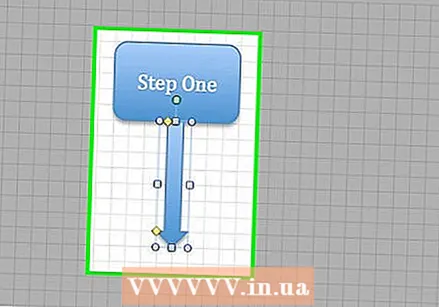 Пішіндерді жалғаңыз. Кірістіру қойындысында Пішіндер мәзірін ашыңыз. Сіздің қажеттіліктеріңізге сәйкес келетін сызық стилін таңдаңыз. Тінтуірді бірінші кескіннің үстіне апарыңыз. Сіздің кішкентай қызыл төртбұрыштарыңыз шекарада пайда болады, бұл сызықтарды қай жерде қосуға болатындығын көрсетеді.
Пішіндерді жалғаңыз. Кірістіру қойындысында Пішіндер мәзірін ашыңыз. Сіздің қажеттіліктеріңізге сәйкес келетін сызық стилін таңдаңыз. Тінтуірді бірінші кескіннің үстіне апарыңыз. Сіздің кішкентай қызыл төртбұрыштарыңыз шекарада пайда болады, бұл сызықтарды қай жерде қосуға болатындығын көрсетеді. - Қызыл жолақтағы сызықты бастап, оны екінші пішінге сүйреңіз.
- Қызыл пішінді жәшіктер екінші пішінде де пайда болады. Сызықтың соңғы нүктесін осы қызыл квадраттардың біріне қойыңыз.
- Фигуралар енді өзара байланысты. Егер сіз фигуралардың бірін жылжытсаңыз, онда сызық екінші фигурамен байланысты болып қалады және бұрыш сәйкесінше өзгереді.
- «Кірістіру» қойындысында орналасқан «Мәтін» өрісін енгізу арқылы байланыстырушы сызықтарға жазба қосыңыз.



